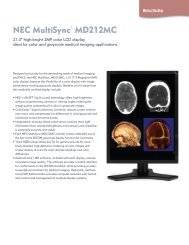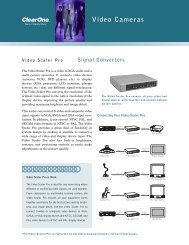Proiettore digitale W6000/W6500 Serie Home Cinema ... - BenQ
Proiettore digitale W6000/W6500 Serie Home Cinema ... - BenQ
Proiettore digitale W6000/W6500 Serie Home Cinema ... - BenQ
You also want an ePaper? Increase the reach of your titles
YUMPU automatically turns print PDFs into web optimized ePapers that Google loves.
Italiano<br />
Gestione colore<br />
In molti tipi di installazione, come ad esempio lezioni, meeting, o salotto dove la luce rimane spenta, o in<br />
edifici dove le finestre esterne permettono alla luce solare di entrare nelle stanze, non è necessario eseguire<br />
la gestione colore.<br />
La gestione del colore deve essere considerata solo in istallazioni permanenti con livelli di illuminazione<br />
controllati come ad esempio sale riunioni, sale per conferenze, ambienti domestici. La gestione del colore<br />
fornisce la regolazione del controllo della qualità del colore per consentire una riproduzione accurata del<br />
colore, come richiesto.<br />
Una gestione del colore appropriata può essere realizzata solamente in condizioni di visualizzazione<br />
controllate e riproducibili. È necessario utilizzare un colorimetro (misuratore del colore della luce), e<br />
provvedere una serie di immagini sorgente adatte per misurare la riproduzione del colore. Questi<br />
strumenti non sono forniti con il proiettore, inoltre, il fornitore del proiettore deve essere in grado di<br />
fornire una guida adatta, o un installatore professionale.<br />
Gestione colore è dotato di sei impostazioni (RGBCMY) di colori regolabili secondo le proprie preferenze.<br />
Quando viene selezionato il colore, è possibile regolare indipendentemente l’intervallo e la saturazione del<br />
colore in relazione alle proprie preferenze.<br />
Per regolare e salvare le impostazioni:<br />
1. Nel menu Immagine -- avanzata, evidenziare Gestione colore e<br />
premere ENTER. Viene visualizzata la pagina Gestione colore.<br />
2. Evidenziare Colore primario e premere / per selezionare un<br />
colore fra Rosso, Giallo, Verde, Ciano, Blu, e Magenta.<br />
3. Premere per evidenziare Intervallo e premere / per selezionare<br />
l’intervallo di colore che si desidera regolare. Aumentando l’intervallo,<br />
aumentano le proporzioni dei due colori adiacenti contenute nel<br />
colore.<br />
Fare riferimento all’illustrazione sulla destra per vedere come i colori si<br />
relazionano tra di loro. Ad esempio, se si seleziona Rosso e si imposta il<br />
suo intervallo su 0, solo il rosso pure viene selezionato. Aumentando<br />
l’intervallo verrà incluso il rosso vicino al giallo e rosso vicino al<br />
magenta.<br />
Premere per evidenziare Saturazione e regolare la saturazione del<br />
colore premendo / .<br />
Se si seleziona Rosso e si imposta l’intervallo su 0, solamente la<br />
saturazione del rosso puro sarà interessata.<br />
Immagine -- avanzata<br />
Livello nero<br />
Controllo nitidezza<br />
Temperatura colore<br />
Regolazione temperatura colore Uten_<br />
Selezione gamma<br />
Brilliant Color<br />
Gestione colore<br />
Film Mode<br />
3D Comb Filter<br />
Dynamic Black<br />
S-Video<br />
Gestione colore<br />
Colore primario<br />
Intervallo<br />
Saturazione<br />
Rosso<br />
Giallo<br />
+15<br />
+15<br />
0 IRE<br />
Normale<br />
2.4<br />
On<br />
ENTER<br />
On<br />
On<br />
On<br />
EXIT Indietro<br />
Magenta<br />
EXIT Indietro<br />
Verde<br />
Saturazione è la quantità di colore presente nellimmagine video.<br />
Impostando un valore più basso si ottengono colori meno saturi;<br />
impostando “0” l'immagine viene visualizzata in bianco e nero. Se la<br />
saturazione è troppo alta, i colori dell'immagine saranno molto forti e<br />
ciò renderà l'immagine poco realistica.<br />
Magenta<br />
Blu<br />
Ciano<br />
4. Per salvare ed uscire dalle impostazioni, premere MENU una volta o EXIT due volte.<br />
32 Uso del proiettore


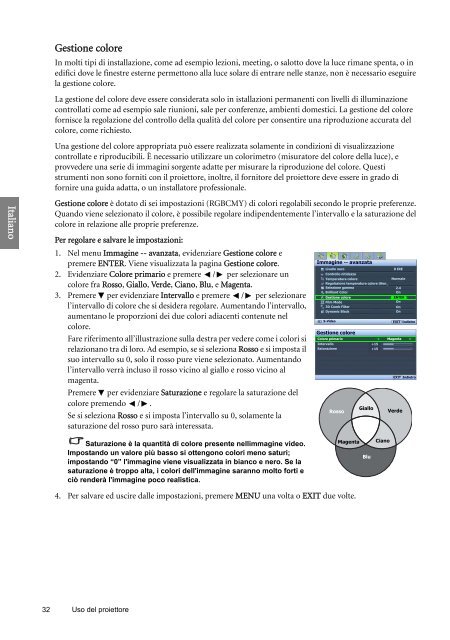
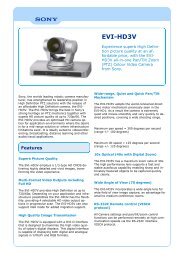

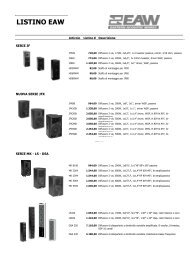



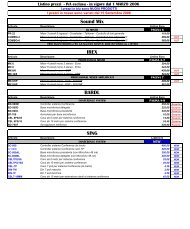


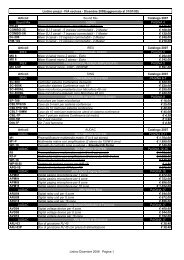
![MANUALE [pdf] - MaxluxItalia](https://img.yumpu.com/33427100/1/190x135/manuale-pdf-maxluxitalia.jpg?quality=85)